
hp打印服务插件最新版
v23.2.5.3172 安卓手机版大小:60.9M语言:中文
类别:实用工具系统:Android
立即下载0
10

大小:60.9M语言:中文
类别:实用工具系统:Android
立即下载0
10
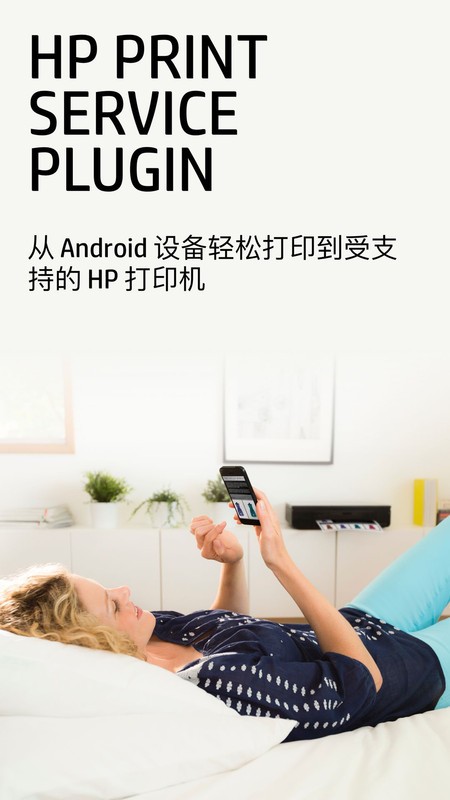
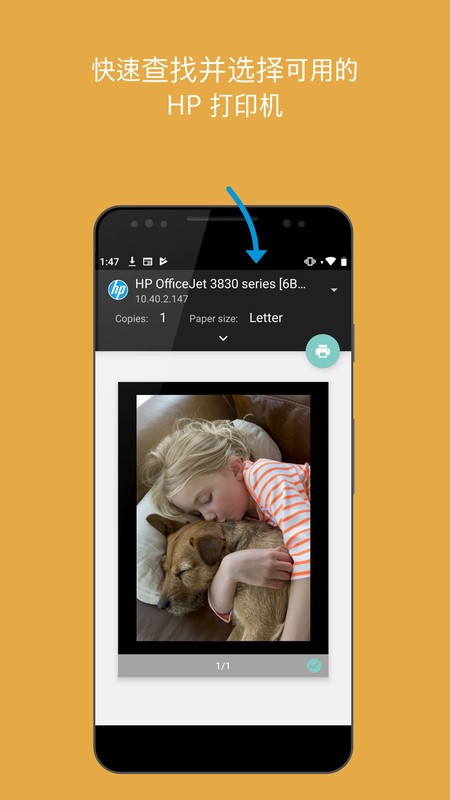
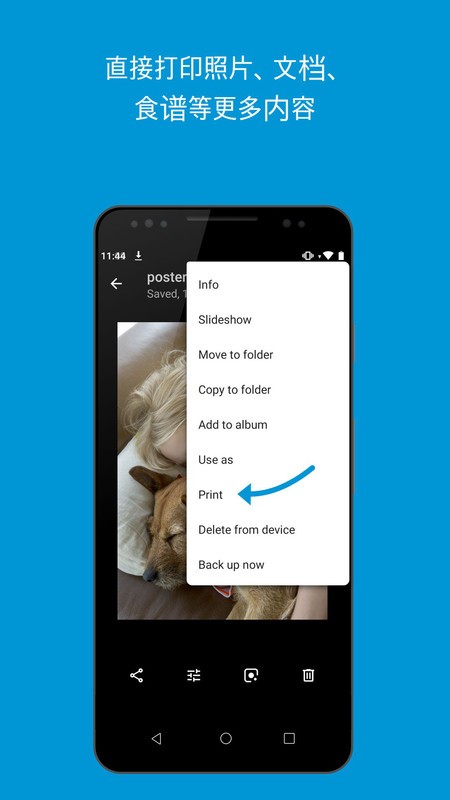

hp打印服务插件app官方下载最新版本又称为惠普打印服务插件、hp print service plugin,是手机连接惠普打印机的软件;连接成功后,就可以手机端编辑好文档,直接发送给打印机打印,兼容hp旗下多款打印机设备,注意,请确保手机app和打印机处于同一局域网内,或者usb连接打印机,不然是没办法执行打印任务的。
惠普打印服务插件手机版与hp打印机相配套的打印插件软件,支持多种hp打印机,HP OfficeJet、HP LaserJet、HP DesignJet等,而且还可在线选择选择打印份数、颜色等数据的设置,能最大程度提高打印体验。支持用户在家中、办公室或旅途中借助安卓设备将文档、图片和邮件轻松打印到各类HP打印机。软件使用方法非常简单,通过无线网络连接至打印机后,用户只需打开要打印的文件,然后点击更多图标,选择打印即可。
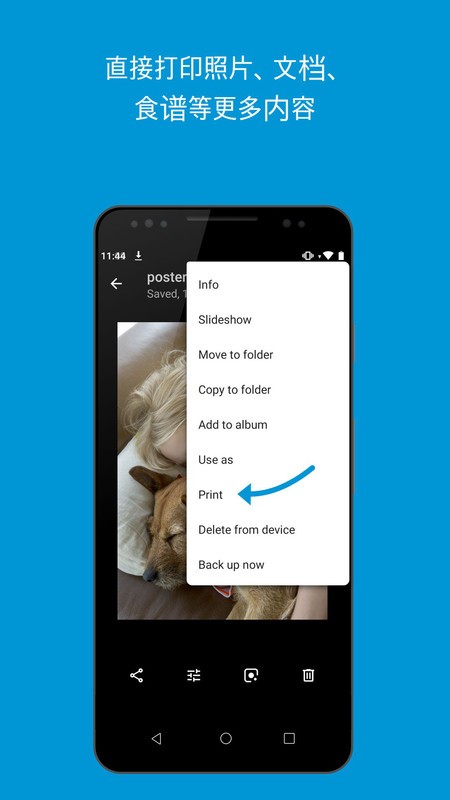
使用此应用程序自动检测是否可以使用手机进行打印,然后使用 HP 打印服务插件设置移动设备以打印图像和 PDF 文档等。
使用 Wi-Fi 网络上或通过 Wi-Fi Direct 连接的 HP 打印机打印图像和 PDF 文档。
使用此应用程序设置新的 HP 打印机,并帮助您将现有的 HP 打印机连接到 Wi-Fi 网络。
轻松检查耗材状态和订购打印机耗材,同时还能享受HP的特别优惠。
获取帮助和提示,以解决使用打印机时可能会遇到的问题。
更改打印机设置和执行维护任务。
1、打开需要打印的文件;
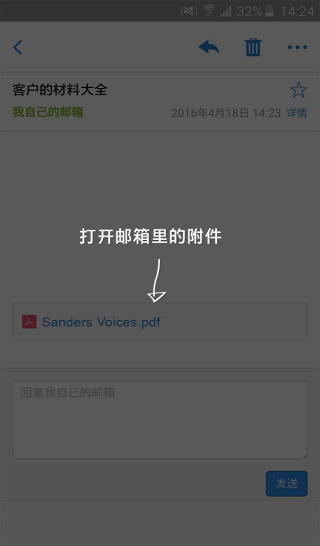
2、在菜单中选择打印;
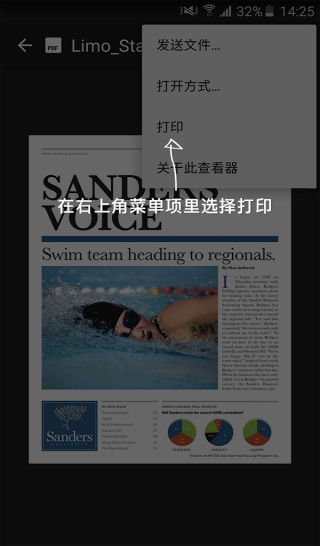
3、选择打印机,设置好打印选项,根据手机型号和打印机型号的不同,菜单选项会有一些不同。
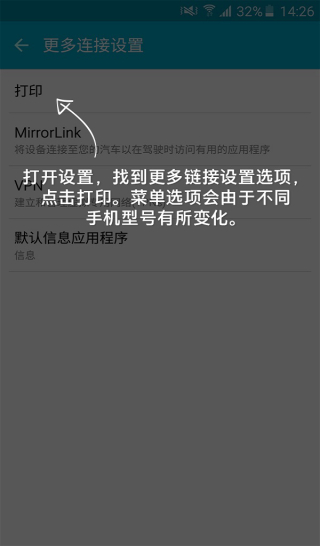
4、点击开始打印;
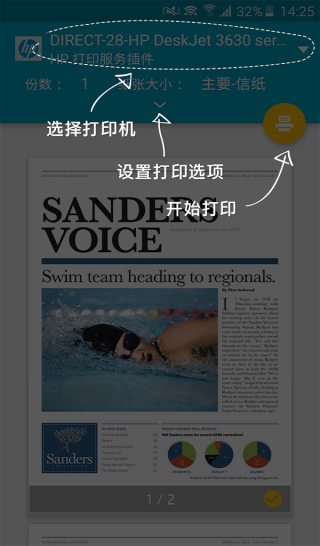
与移动设备连接至相同的网络。
在受支持的 HP 打印机上广播 Wi-Fi Direct 网络。
只需点按菜单按钮即可显示打印选项。
菜单按钮的位置可能有所不同,具体取决于 AndroidTM 设备的型号。
已通过 USB On-the-Go 电缆连接至移动设备。
HP打印服务插件预安装到部分 HP、Nexus 与 Samsung Android OS 智能手机和平板电脑上。
该插件允许在多种 HP 喷墨打印机和 LaserJet 打印机、All in One 打印机和 MFP 上打印,而无需安装第三方应用或其他打印驱动程序。您只需将移动设备通过无线网络连接至兼容的 HP 打印机或直接无线连接至打印机,即可轻松打印照片、网页和文档。可以控制的打印设置包括颜色、份数、纸张方向和纸张类型等。
当插件有更新可用时,您的设备将收到通知。请调整设置为自动更新此插件或手动接受更新。该插件集成到操作系统,无法卸装或移动到 SD 卡。
如果以下列表未列出您的设备,则该插件当前不兼容您的设备。如果您的 Android OS 设备未内置打印功能,请从 google play 商店下载 HP ePrint 应用,以使用多种 HP 打印机轻松打印。
1、如果无法连接或添加打印机,该怎么办?
根据您尝试打印的方式,排除网络连接或 HP 帐户故障。
如果您看到该打印机目前不可用消息,或者在设置过程中无法添加打印机,请访问 HP 打印机 -“打印机不可用”错误 (Android)。
如果您使用 Print Anywhere 进行远程打印,并且看到无法连接到打印机消息,请打开 HP Smart 应用程序,退出,然后再重新登录。
2、我能打印哪些文件格式?
HP 打印服务插件支持多种文件格式。
支持打印菜单的文件格式:
照片(JPEG、PNG)
Microsoft Office 文件
文本文件 (TXT)
网页 (HTML)
支持共享菜单的文件格式:
照片(JPEG、PNG)
3、如何监控或取消当前的打印作业?
打开通知区域,查看当前的打印作业列表或取消某一打印作业。
监控打印作业:从主界面的顶部向下滑动,查看当前的打印作业。
取消打印作业:从主界面顶部向下滑动,查看当前的打印作业,选择您要取消的打印作业,然后点触取消。
4、如果 HP LaserJet 打印机的打印输出字迹模糊,该怎么办?
如果 PDF 或网页式文档原稿的 LaserJet 打印输出字迹模糊,请开启 Android“打印渲染”设置。
5、我可以使用 USB 电缆从我的 Android 设备进行打印吗?
可以,只要您的打印机支持 PCL3 或 PCL5 打印机语言,您的手机支持 USB On-the-Go (OTG),并且安装了 HP 打印机服务插件。
要设置连接,请在打印机处于开启状态时将 USB OTG 电缆连接到打印机,然后在移动设备上确认连接。
6、我可以通过将 Print Anywhere 与 HP 打印服务插件配合使用来进行远程打印吗?
可以。如果您的打印机支持 Print Anywhere,并且使用 HP Smart 应用程序启用了 Print Anywhere,则可以使用 HP 打印服务插件远程打印到打印机。
支持的打印机在其打印机列表的描述中具有远程和云图标 。
7、我可以手动从 HP 打印服务插件添加、编辑或移除打印机吗?
可以。当插件没有检测到打印机时,您可以手动添加打印机。您还可以从该插件编辑或移除打印机。
使用 IP 地址添加打印机:点击所有打印机 > 添加打印机,然后点击 HP 打印服务或 HP Inc。点击在 Wi-Fi 网络上,输入打印机名称和 IP 地址,然后点击确定。
使用 Wi-Fi Direct 添加打印机:在您的打印机上,请确保 Wi-Fi Direct 处于打开状态。在您的移动设备上,点击所有打印机 > 添加打印机,然后点击 HP 打印服务或 HP Inc。点击直接发送到打印机,选择名称中含 DIRECT 的打印机名称,然后点击确定。
移除或编辑打印机:在 HP 打印服务插件中,点击菜单图标 ,然后点击添加打印机 > 管理打印机。点击并按住您要移除或编辑的打印机,然后点击修改,编辑打印机,或点击忘记打印机,将其移除。
可靠性和性能改进。
显示全部